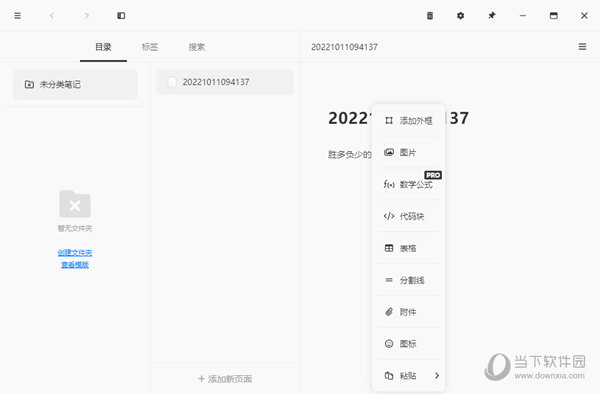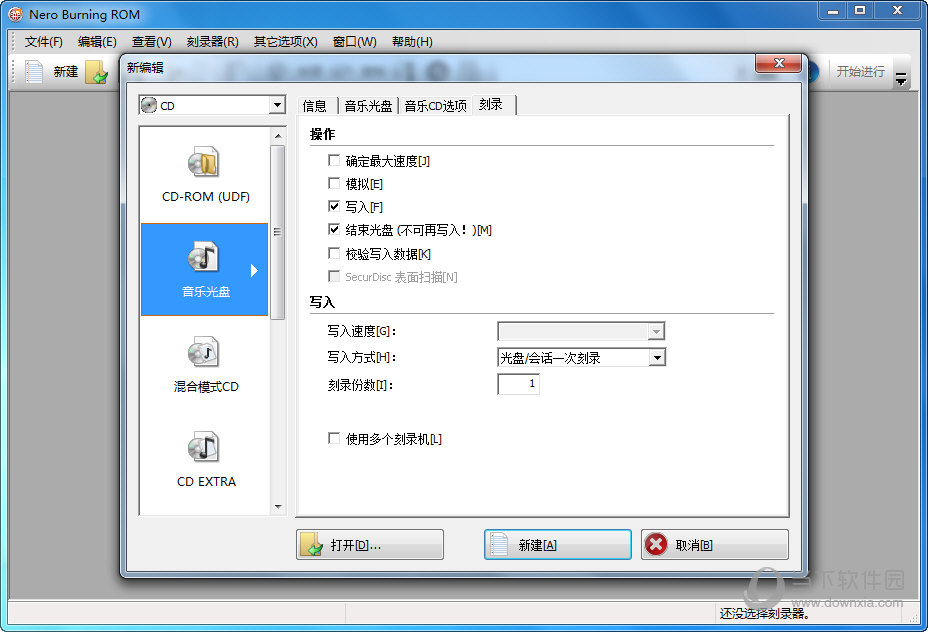Win7网络延迟高是什么原因?Win7网络延迟高怎么解决?下载
还有很多用户在使用Win7系统,最近有用户反映,使用电脑玩游戏的时候,发现网络延迟很高,十分影响游戏体验,有没有方法可以解决网络延迟高呢?其实造成网络延迟高的原因有多种,针对这一问题,知识兔带来了详细的讲解,分享给大家,一起看看吧。
网络延时是什么意思呢?
网络延时是指各式各样的数据在网络介质中通过网络协议(如TCP/IP)进行传输,如果知识兔信息量过大不加以限制,超额的网络流量就会导致设备反应缓慢,造成网络延迟。
本机拨号上网的电脑网络延时高的原因及解决办法:
原因:
一般本机拨号上网的电脑玩游戏网络延时高是由于当前网络占用率过高,很多人会说了,我的电脑都没打开什么软件,网络占用率怎么会高呢?其实这跟目前很多播放器的后台进程有关,比如pps、快播、百度影音等播放器在安装后,每次电脑开机会自动开始进程,把本地资源进行不断的上传,导致网速很卡。
解决办法:关闭此进程即可
1、同时按住ctrl+alt+delete唤出任务管理器,然后知识兔点击“进程”。
2、找到“PPSAP”、“QvodTerminal.exe”、“baidup2pservice.exe”三个进程,选中,知识兔点击“结束进程”—“确定”即可。
3、然后知识兔点击“开始”—“运行”—输入“msconfig”,回车,知识兔点击“启动”,把上述步骤3中提到的3个进程前面的勾去掉,然后知识兔点击“确定”,知识兔选择“暂不重启启动计算机”。这样下次开机这些进程不会自动启动了。
4、如果知识兔装的是电信的宽带,那么在玩游戏的时候最好玩电信的大区,如果知识兔装的是联通宽带,那么玩游戏的时候最好玩联通的大区,如果知识兔跨大区玩游戏网络延时高属于正常现象。
下载仅供下载体验和测试学习,不得商用和正当使用。

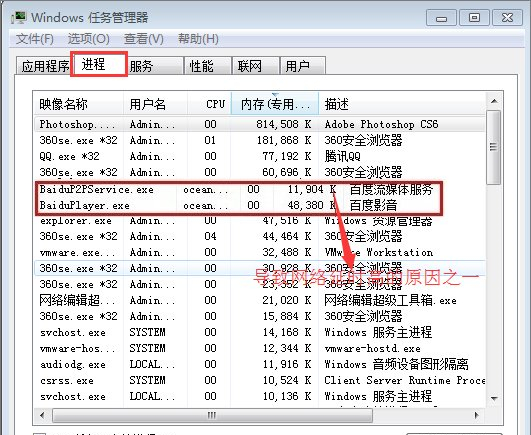
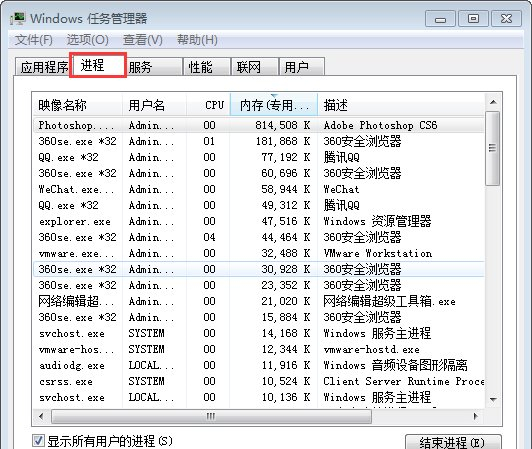
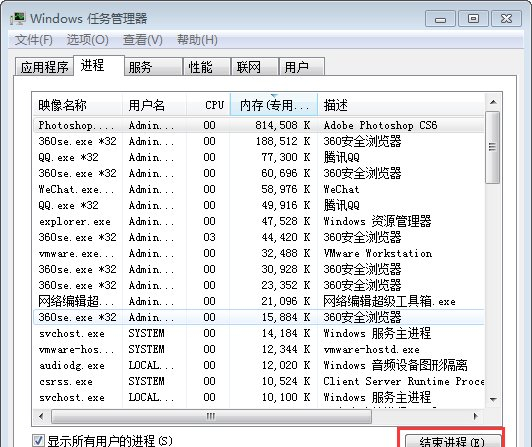
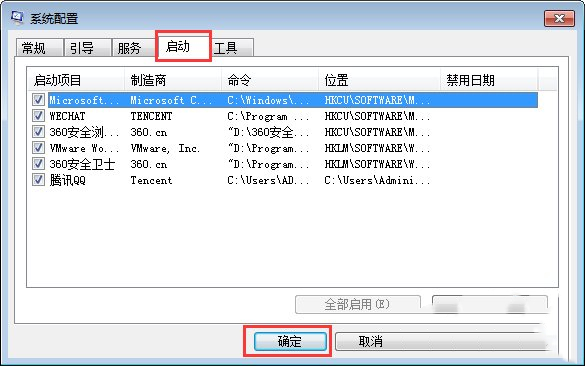

![PICS3D 2020破解版[免加密]_Crosslight PICS3D 2020(含破解补丁)](/d/p156/2-220420222641552.jpg)